Šodien apskatīsim diska šifrēšanu Ubuntu 18.04. Ņemiet vērā, ka visas Ubuntu garšas un uz Ubuntu balstītās distros atbalstīs rokasgrāmatas. Par saderību nav jāuztraucas.
Izpratne par un pret
Diska šifrēšanai ir gan priekšrocības, gan trūkumi. Vispirms parunāsim par viņiem.
Priekšrocības ir daudzas.
- Paaugstināta privātuma aizsardzība.
- Neviens nevar sadalīt datus, ne ar pašreizējo tehnoloģiju. Pat viena faila uzlaušana var ilgt vairāk nekā 1000 gadus.
Ir arī daži trūkumi.
- Ja esat aizmirsis atslēgu, dati ir tikpat laba kā zaudēts.
- Datu atkopšana nav iespējama.
- Starpsienu nebūs pieejami citām sistēmām, un var izraisīt nopietnas saderības problēmas.
Datu aizsardzībai jums jāatceras piekļuves frāze neatkarīgi no tā.
Šifrējot mašīnas resursdatoru
Nu, iesim šifrēšanas daļā. Kad jūs instalēt Ubuntu, jums var būt šifrētu disku uzreiz. Ja jūs neatceraties, kā instalēt Ubuntu, pārbaudīsim Ubuntu 18 instalēšanas procedūru.04.
Pateicoties VirtualBox jaudai, mēs esam gatavi instalēt Ubuntu 18.04!
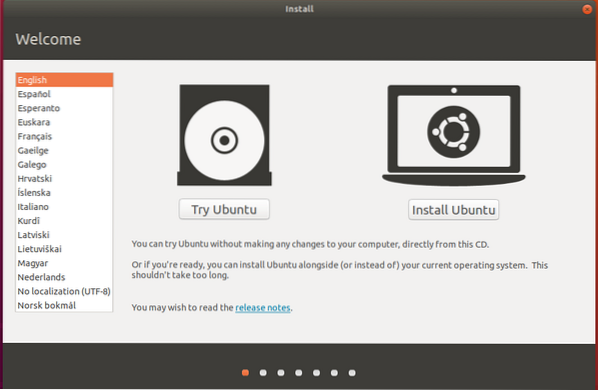
Tiklīdz jūs esat nonācis šajā posmā, pārbaudiet iespēju šifrēt jauno Ubuntu instalāciju drošībai. LVM opcijas izvēle nav obligāta, bet laba, ja jūs to izmantojat.
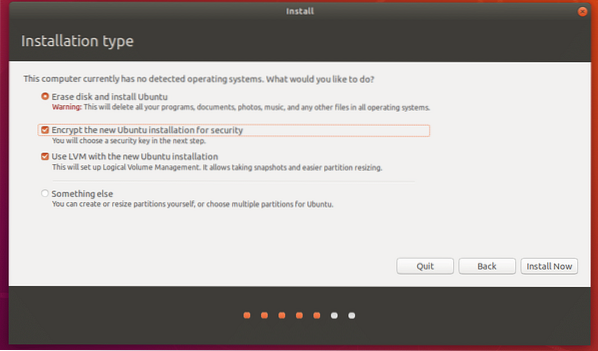
Nākamajā solī jums būs jāizvēlas drošības atslēga, kas jums jāievada katru reizi, kad dators tiek palaists.
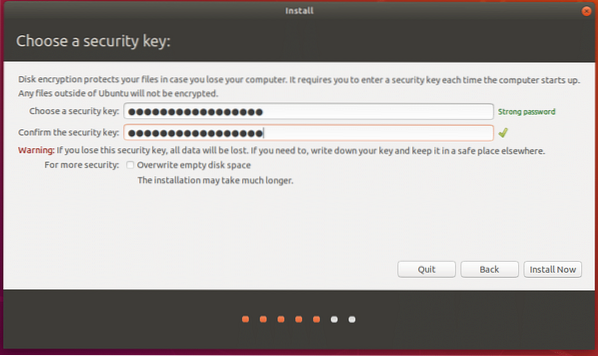
Turpiniet instalēšanu normāli. Ņemiet vērā, ka jums būs jākonfigurē cita parole, lai pieteiktos savā lietotāja kontā.
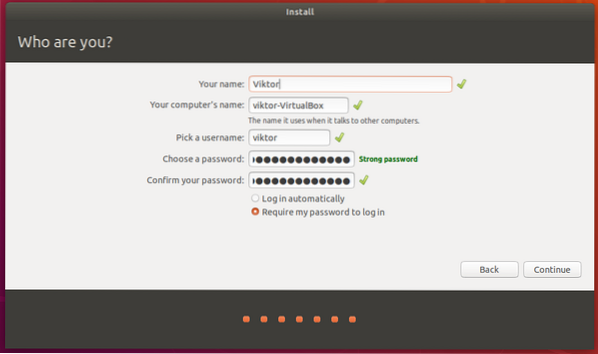
Pabeidziet instalēšanu kā parasti un restartējiet sistēmu.
Pēc sistēmas palaišanas jums būs jāievada šifrētā diska parole. Bez caurlaides atslēgu, sistēma nevar boot nu. Burtiski nav iespēju to apiet, burtiski NEBŪT!
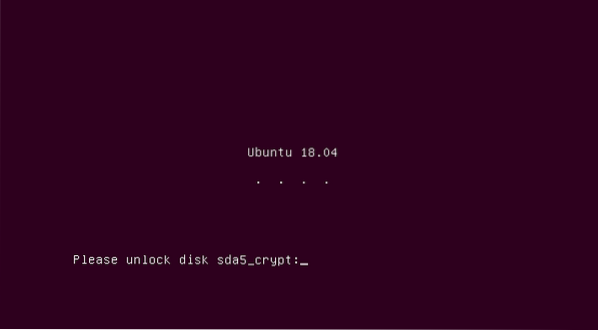
USB zibatmiņas diska šifrēšana
Vai jums ir personīgais USB zibatmiņas disks? Vēlaties to šifrēt? Darīsim to!
Sākumā mums ir nepieciešams rīks - GNOME Disk Utility. Lai to instalētu, izpildiet šīs komandas -
sudo apt update && sudo apt jauninājums -y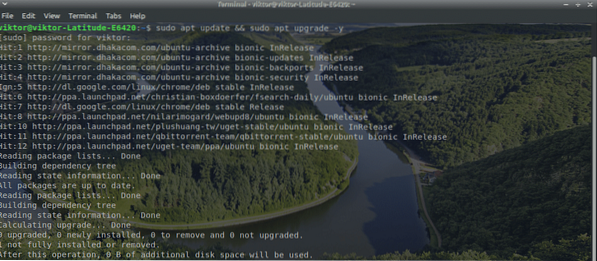
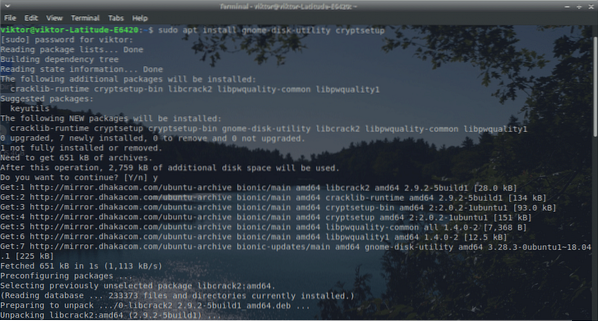
Sākt diska lietderība rīks. Tam jābūt klāt ar nosaukumu - Diski.
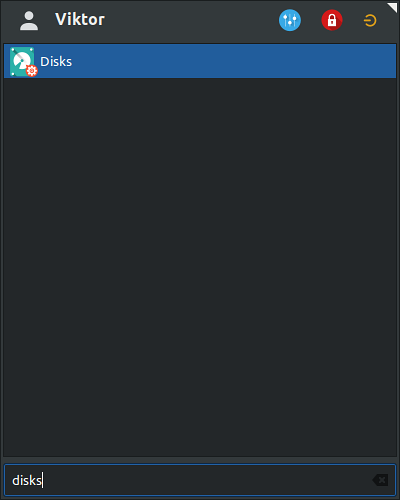
Tagad pievienojiet USB zibatmiņas disku.
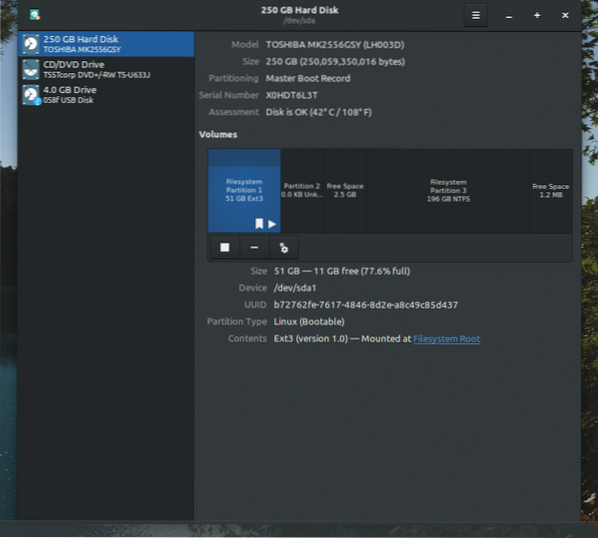
Atvienojiet diska nodalījumu.
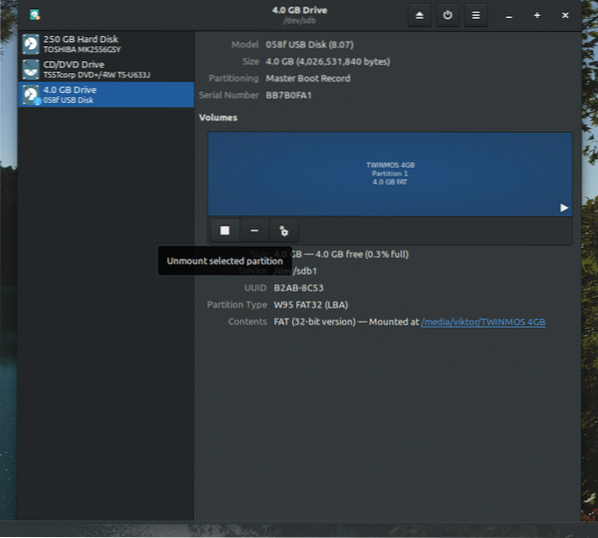
Pēc atvienošanas laiks diska formatēšanai. Tāpēc pārliecinieties, ka diskā iepriekš nav svarīgu datu.
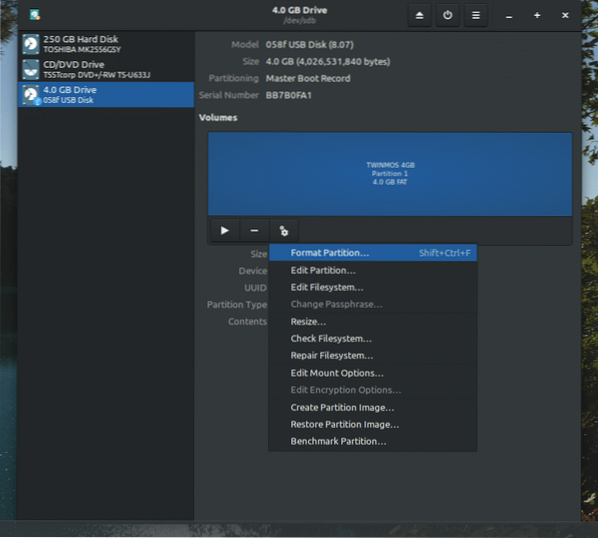
Atlasiet, lai formatētu ar “Ext4” failu sistēmu un iespējotu LUKS. Jūs varat izvēlēties dzēst, taču tas prasīs ilgāku laiku atkarībā no diska / nodalījuma lieluma.
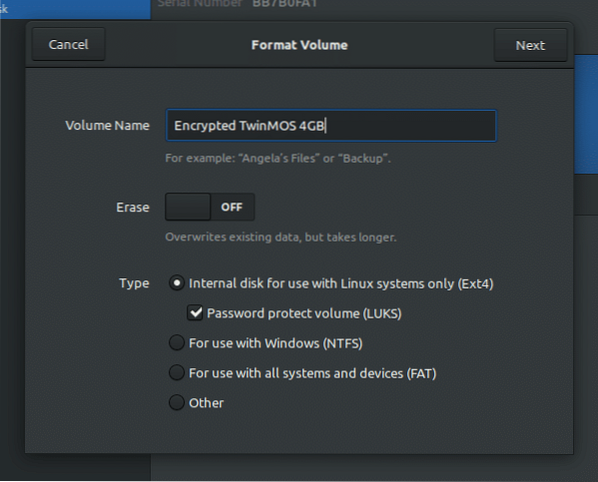
Izveidojiet paroli jaunajam šifrētajam nodalījumam.
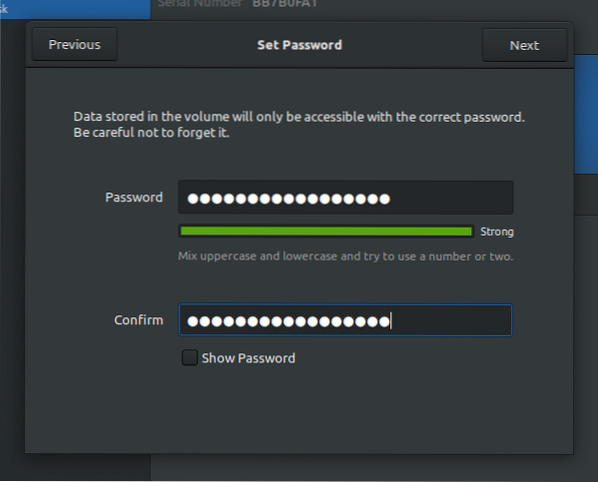
Apstipriniet katru informāciju un formatējiet disku. Pagaidiet, līdz process ir pabeigts.
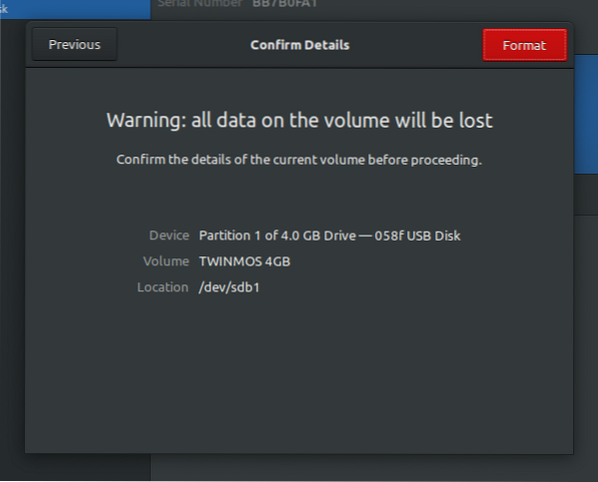
Tagad jūs varat redzēt, ka diskā ir aizsargāts nodalījums. To var viegli bloķēt ar vienu klikšķi.

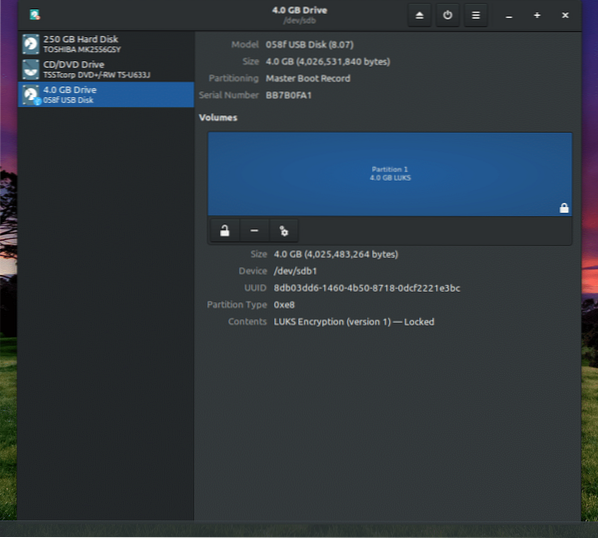
Katru reizi, kad piekļūstat diskam, jums būs jāievada parole.
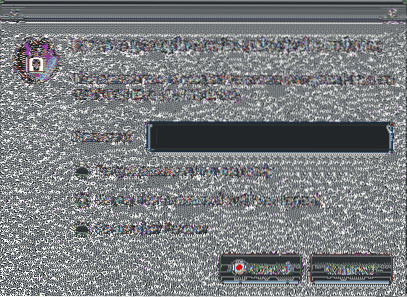
Līdzīgi, jūs varat veikt bloķēšanas jebkuru nodalījuma klāt jūsu sistēmā. Pārliecinieties, ka dublējat visus svarīgos datus, jo formatēšanas darbība padarīs tos nepieejamus.
Voila! Laimīgu šifrēšanu!
 Phenquestions
Phenquestions


